Lorsque vous utilisez un Mac, vous disposez de nombreuses options pour personnaliser la façon dont vous utilisez votre appareil. L'une des meilleures choses qu'Apple ait faites est de lier plus étroitement la voix et la frappe, ce qui signifie que vous ne devriez pas avoir trop de problèmes pour faire passer votre message.
Lecture connexe :
- Comment ajouter des langues de clavier sur votre Mac
- Le clavier du MacBook ne me laisse pas taper: comment y remédier ?
- La dictée ne fonctionne pas sur macOS: comment y remédier ?
- Comment activer et désactiver la dictée dans macOS
- Que faire si la dictée ne fonctionne pas sur votre iPhone ou iPad
Vous pouvez ajuster la dictée de votre Mac de plusieurs façons, mais l'une d'entre elles consiste à changer sa langue. Et si vous voulez savoir comment faire cela, vous êtes au bon endroit; c'est ce dont nous parlerons dans cet article.
Quelles langues pouvez-vous utiliser pour votre dictée Mac ?
Lorsque vous utilisez Dictation sur votre Mac, vous pouvez choisir parmi plusieurs langues. Plusieurs versions de l'anglais sont disponibles, y compris des dialectes du Royaume-Uni, des États-Unis, de Singapour, de l'Inde et de l'Australie.
Vous trouverez également différentes variantes du français. Bien que vous puissiez utiliser la version de la langue parlée en France, votre Mac propose également des offres de dictée pour le français suisse, canadien et belge. De même, l'allemand a des options pour l'Allemagne, l'Autriche et la Suisse.
Si vous venez d'un pays hispanophone, vous trouverez également Mac Dictation utile. Les Mac sont équipés de dialectes pour les hispanophones aux États-Unis, ainsi qu'en Amérique latine et en Espagne. De plus, vous trouverez des boîtes individuelles pour la Colombie, le Mexique et le Chili.
Certaines des autres langues incluses dans Mac Dictation incluent :
- italien
- hongrois
- Japonais
- coréen
- thaïlandais
Comment changer la langue de dictée sur votre Mac
Maintenant que vous connaissez certaines des langues que vous pouvez ajouter à votre dictée Mac, voyons comment vous pouvez changer la langue de dictée sur votre appareil. Vous trouverez ci-dessous les instructions que vous devez suivre.
1. Ouvrez les paramètres système sur votre Mac.
2. Cherchez le Clavier option dans la barre d'outils de gauche. Lorsque vous le voyez, sélectionnez cet onglet.
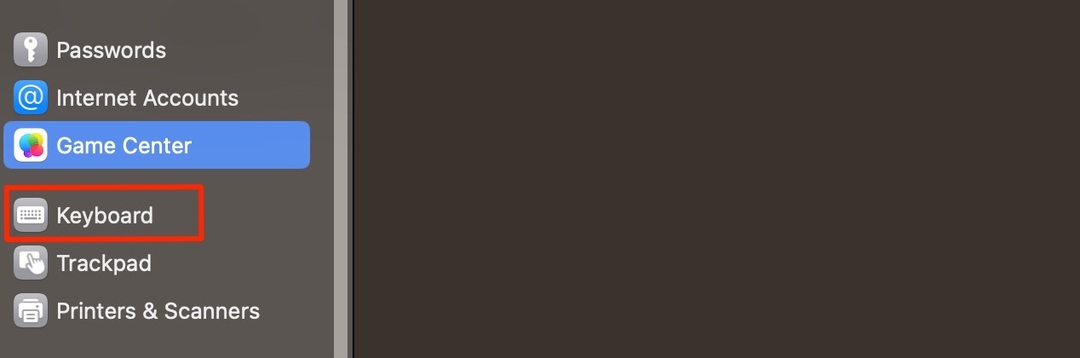
3. Dans la fenêtre suivante, faites défiler jusqu'à Dictation section. Ici, vous pouvez activer la dictée.
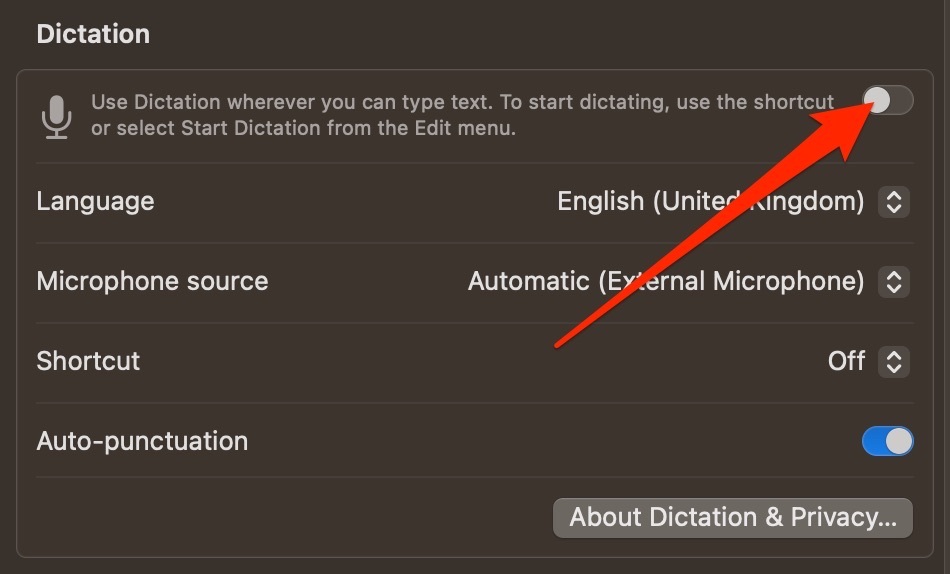
Une fois que vous avez activé la dictée, suivez ces étapes restantes :
1. Sous Dictée, accédez à Langue.
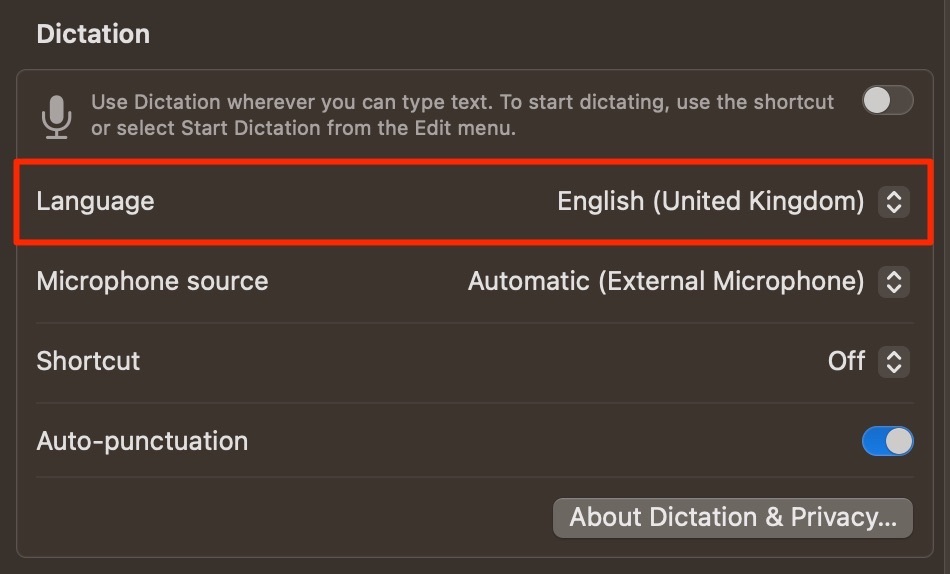
2. Développez le menu à côté de Langue. Ensuite, sélectionnez Ajouter une langue.
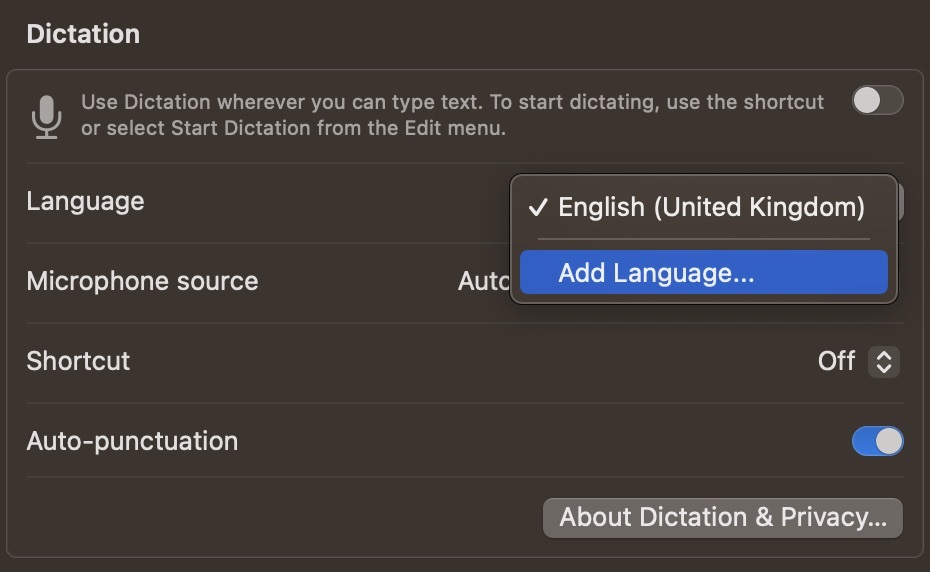
3. Une liste de langues apparaîtra. Ici, vous pouvez cocher les cases à côté des langues que vous souhaitez utiliser pour la dictée sur votre Mac.
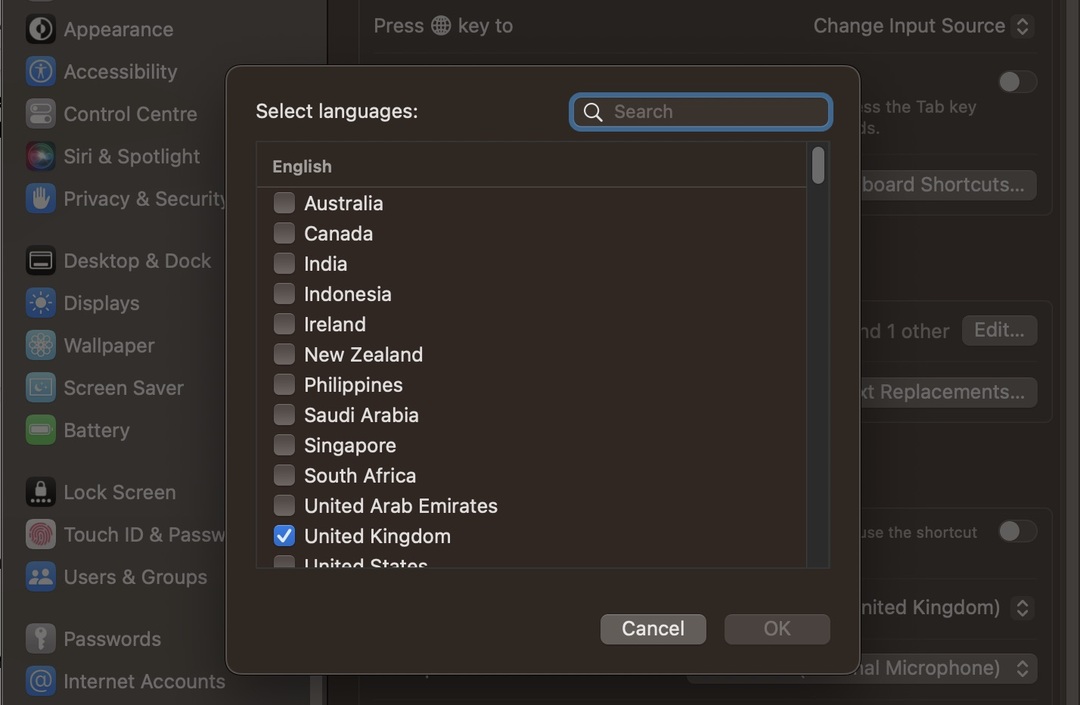
4. Clique sur le D'ACCORD lorsque vous avez choisi vos langues.
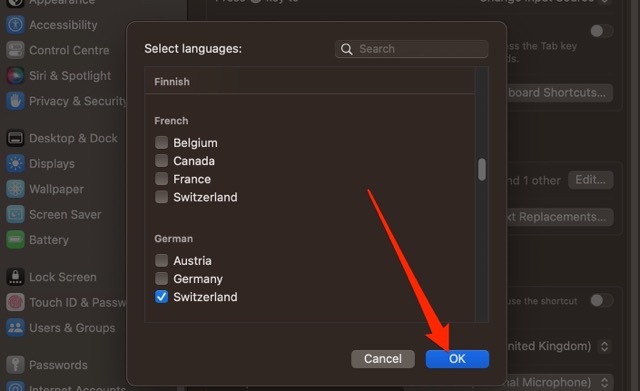
Comment supprimer les langues de dictée sur votre Mac
Si vous souhaitez supprimer l'autre langue que vous avez précédemment utilisée pour la dictée, ou si vous décidez plus tard que vous souhaitez vous débarrasser de la langue que vous venez d'ajouter, vous pouvez facilement le faire en suivant ces pas.
1. Aller à Paramètres système > Clavier > Dictée.
2. Développez le menu à côté de votre langue de dictée et sélectionnez Personnaliser.
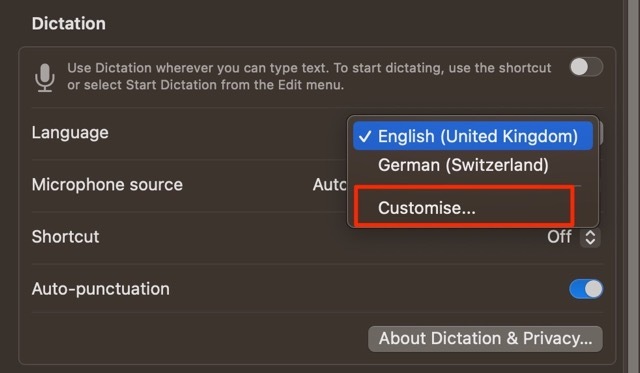
3. Décochez la case à côté de la langue que vous souhaitez supprimer et appuyez sur le D'ACCORD bouton.
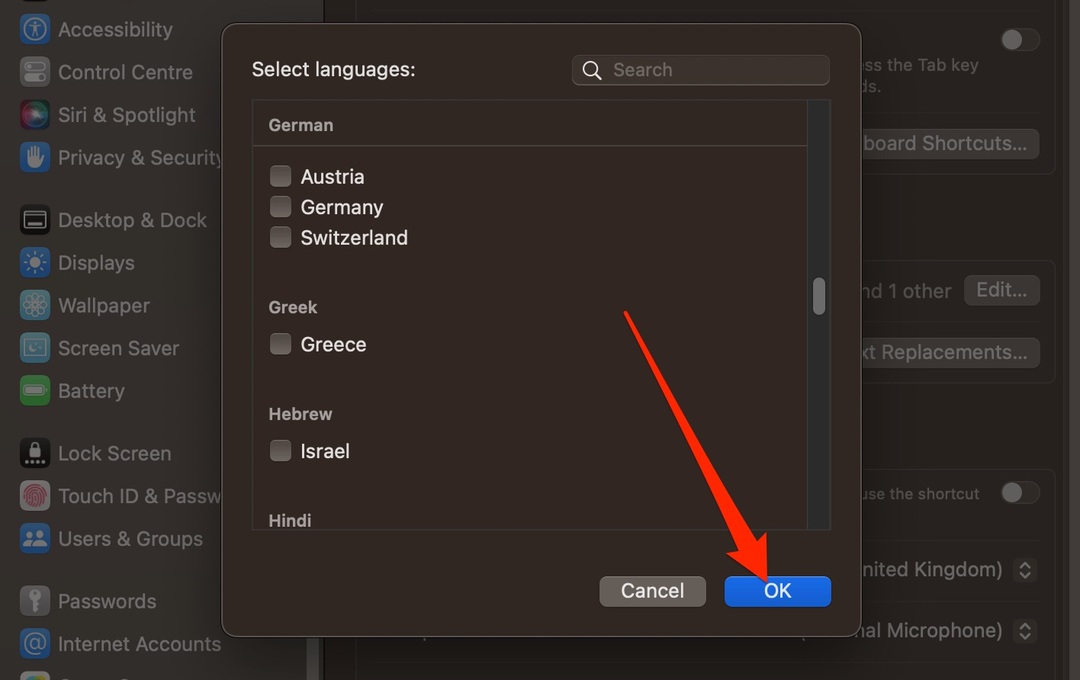
Changer la langue de dictée de votre Mac est facile
Vous voudrez peut-être ajouter la dictée sur votre Mac pour plusieurs raisons. Parfois, vous travaillez peut-être dans une nouvelle langue - et vous pourriez trouver plus facile de faire votre travail en ajoutant la dictée. Dans d'autres cas, vous souhaiterez peut-être passer à votre langue maternelle - ou à une langue que vous apprenez.
Quelle que soit la raison pour laquelle vous souhaitez modifier la langue de dictée sur votre Mac, cela est assez simple. Vous n'avez qu'à effectuer quelques étapes, et lorsque vous êtes dans vos paramètres système, vous n'avez qu'à cocher la case à côté de la langue choisie.
Vous pouvez changer de langue de dictée autant de fois que vous le souhaitez. Alors, pourquoi ne pas essayer ?

Danny est un écrivain indépendant qui utilise les produits Apple depuis plus d'une décennie. Il a écrit pour certaines des plus grandes publications technologiques sur le Web et a précédemment travaillé comme rédacteur interne avant de tracer sa propre voie. Danny a grandi au Royaume-Uni, mais écrit maintenant sur la technologie depuis sa base scandinave.